bandicam软件怎么录制屏幕和外置声音
1、打开bandicam软件

2、点击目标,选择屏幕窗口设置录屏的窗口大小

3、在常规里面设置录屏的保存文件目录
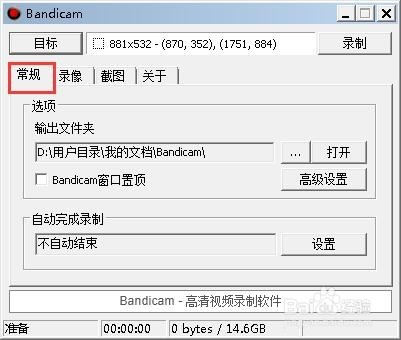
4、在“录像”中设置录像开始结束快捷键

5、点击下面的音频设置,选择win7 sound是录制电脑内部音频
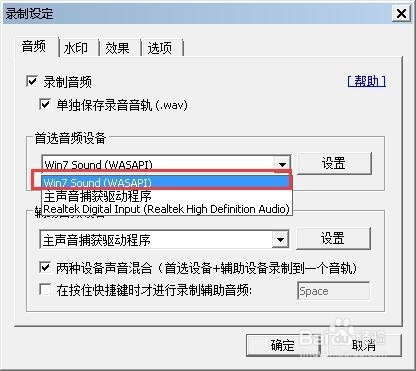
6、选择“主声音捕获驱动”可以录制外置麦克风声音,通常用于教学录音
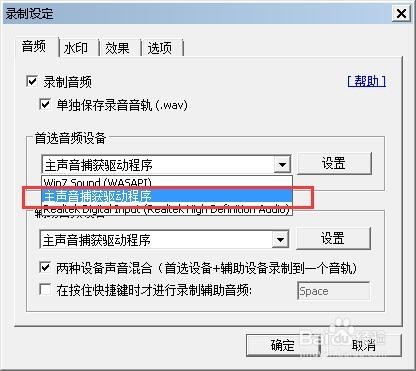
7、点击“视频设置”,可以设置录制视频的质量、帧速率等等
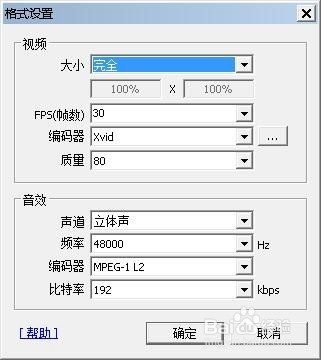
8、录屏软件还带有截图功能

1、打开bandicam软件

2、点击目标,选择屏幕窗口设置录屏的窗口大小

3、在常规里面设置录屏的保存文件目录
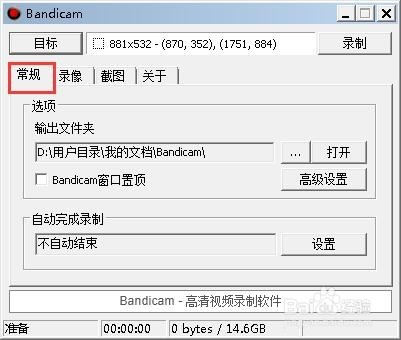
4、在“录像”中设置录像开始结束快捷键

5、点击下面的音频设置,选择win7 sound是录制电脑内部音频
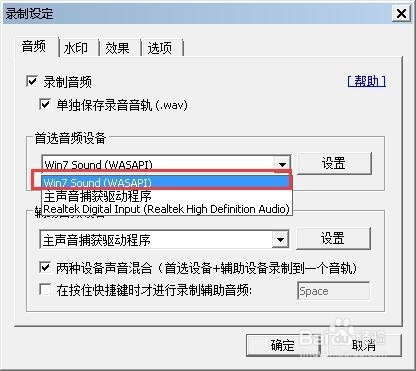
6、选择“主声音捕获驱动”可以录制外置麦克风声音,通常用于教学录音
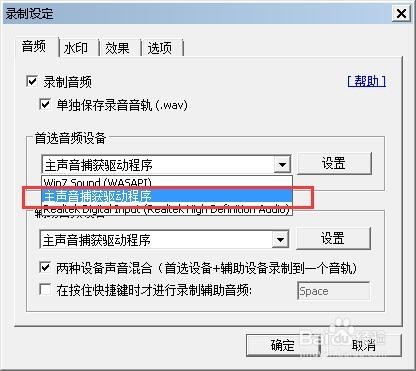
7、点击“视频设置”,可以设置录制视频的质量、帧速率等等
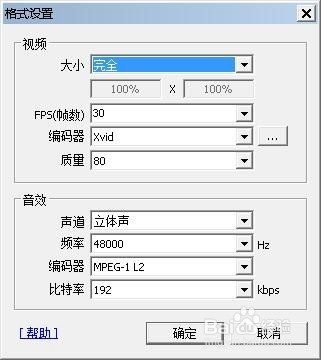
8、录屏软件还带有截图功能
